Azure Resource Manager 서비스 연결 특수 사례
Azure DevOps Services | Azure DevOps Server 2022 - Azure DevOps Server 2019
Azure Resource Manager 서비스 연결에 권장되는 옵션은 앱 등록 또는 관리 ID와 함께 워크로드 ID 페더레이션을 사용하는 것이지만 에이전트 할당 관리 ID 또는 게시 프로필을 대신 사용해야 하는 경우가 있습니다. 이 문서에서는 비밀이 있는 앱 등록을 사용하는 Azure Resource Manager 서비스 연결을 만드는 방법, Azure 가상 머신의 자체 호스팅 에이전트에 연결하는 방법, 그리고 게시 프로필을 사용하여 Azure App Service 앱에 연결하는 서비스 연결을 만드는 방법을 알아봅니다.
Azure Resource Manager를 사용하여 Azure Government 클라우드 및 Azure Stack에 연결할 수도 있습니다.
비밀로 앱 등록 만들기(자동)
이 선택을 통해 Azure DevOps는 연결하려는 구독, 관리 그룹 또는 Machine Learning 작업 영역을 자동으로 쿼리하고 인증에 대한 비밀을 만듭니다.
경고
비밀을 사용하려면 수동으로 회전시키고 관리해야 하므로 권장되지 않습니다. 워크로드 ID 페더레이션은 기본 자격 증명 유형입니다.
시나리오에 대해 다음 항목이 모두 true인 경우 이 방법을 사용할 수 있습니다.
- Azure Pipelines 조직 및 Azure 구독의 소유자로 로그인했습니다.
- 사용자가 서비스 연결을 통해 액세스하는 Azure 리소스에 대한 권한을 추가로 제한할 필요가 없습니다.
- Azure Stack 또는 Azure 미국 정부 환경에 연결되어 있지 않습니다.
- 현재 Azure DevOps Server 2019 또는 이전 버전의 Team Foundation Server에서 연결하지 않은 상태입니다.
Azure DevOps 프로젝트에서 프로젝트 설정>로 이동합니다.
자세한 내용은 프로젝트 설정 열기를 참조 하세요.
새 서비스 연결을 선택한 다음, Azure Resource Manager 및 다음을 선택합니다.
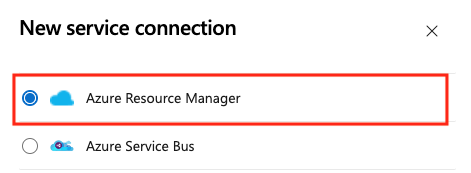
자격 증명 비밀사용하여 앱 등록(자동) 선택합니다.
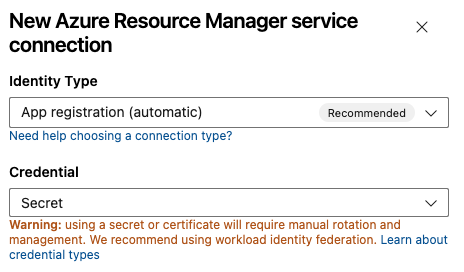
범위 수준을 선택합니다. 구독, 관리 그룹 또는 Machine Learning 작업 영역을 선택합니다. 관리 그룹은 여러 구독에서 액세스, 정책 및 규정 준수를 관리하는 데 도움이 되는 컨테이너입니다. Machine Learning 작업 영역은 기계 학습 아티팩트를 만드는 위치입니다.
구독 범위에 대해 다음 매개 변수를 입력합니다.
매개 변수 설명 구독 필수입니다. Azure 구독을 선택합니다. 리소스 그룹 필수입니다. Azure 리소스 그룹을 선택합니다. 관리 그룹 범위에서 Azure 관리 그룹선택합니다.
Machine Learning 작업 영역 범위의 경우 다음 매개 변수를 입력합니다.
매개 변수 설명 구독 필수입니다. Azure 구독을 선택합니다. 리소스 그룹 필수입니다. 작업 영역이 포함된 리소스 그룹을 선택합니다. Machine Learning 작업 영역 필수입니다. Azure Machine Learning 작업 영역을 선택합니다.
서비스 연결 이름입력합니다.
필요에 따라 서비스 연결에 대한 설명을 입력합니다.
모든 파이프라인이 이 서비스 연결을 사용하도록 허용하려면 모든 파이프라인에 액세스 권한 부여를 선택합니다. 이 옵션을 선택하지 않으면 이 서비스 연결을 사용하는 각 파이프라인에 대한 액세스 권한을 수동으로 부여해야 합니다.
저장을 선택합니다.
관리 ID를 사용하는 VM에 대한 Azure Resource Manager 서비스 연결 만들기
참고 항목
관리 ID를 사용하여 인증하려면 Azure VM(가상 머신)에서 자체 호스팅 에이전트를 사용해야 합니다.
Microsoft Entra ID에서 Azure 관리 ID를 사용하도록 Azure VM에서 자체 호스팅 에이전트를 구성할 수 있습니다. 이 시나리오에서는 에이전트 할당 관리 ID를 사용하여 Azure Key Vault 인스턴스와 같이 Microsoft Entra ID를 지원하는 모든 Azure 리소스에 대한 액세스 권한을 에이전트에 부여합니다.
Azure DevOps 프로젝트에서 프로젝트 설정>로 이동합니다.
자세한 내용은 프로젝트 설정 열기를 참조 하세요.
새 서비스 연결을 선택한 다음, Azure Resource Manager를 선택합니다.
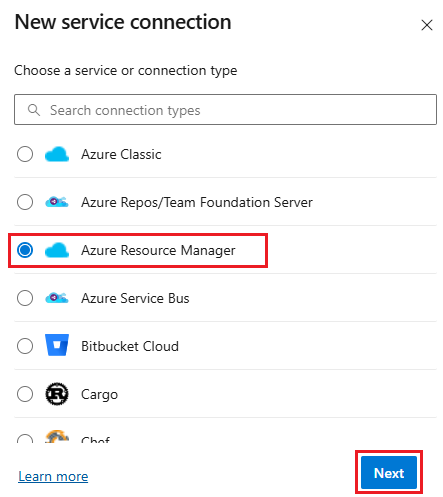
ID 유형에 대한 관리 ID(에이전트 할당)를 선택합니다.
환경의 경우 환경 이름(Azure Cloud, Azure Stack 또는 Government 클라우드 옵션)을 선택합니다.
범위 수준을 선택합니다. 구독, 관리 그룹 또는 Machine Learning 작업 영역을 선택합니다. 관리 그룹은 여러 구독에서 액세스, 정책 및 규정 준수를 관리하는 데 도움이 되는 컨테이너입니다. Machine Learning 작업 영역은 기계 학습 아티팩트를 만드는 위치입니다.
구독 범위에 대해 다음 매개 변수를 입력합니다.
매개 변수 설명 구독 ID 필수입니다. Azure 구독 ID를 입력합니다. 구독 이름 필수입니다. Azure 구독 이름을 입력합니다. 관리 그룹 범위의 경우 다음 매개 변수를 입력합니다.
매개 변수 설명 관리 그룹 ID 필수입니다. Azure 관리 그룹 ID를 입력합니다. 관리 그룹 이름 필수입니다. Azure 관리 그룹 이름을 입력합니다. Machine Learning 작업 영역 범위의 경우 다음 매개 변수를 입력합니다.
매개 변수 설명 구독 ID 필수입니다. Azure 구독 ID를 입력합니다. 구독 이름 필수입니다. Azure 구독 이름을 입력합니다. 리소스 그룹 필수입니다. 작업 영역이 포함된 리소스 그룹을 선택합니다. ML 작업 영역 이름 필수입니다. 기존 Azure Machine Learning 작업 영역의 이름을 입력합니다. ML 작업 영역 위치 필수입니다. 기존 Azure Machine Learning 작업 영역의 위치를 입력합니다.
테넌트 ID를 입력합니다.
서비스 연결 이름을 입력합니다.
필요에 따라 서비스 연결에 대한 설명을 입력합니다.
모든 파이프라인이 이 서비스 연결을 사용하도록 허용하려면 모든 파이프라인에 액세스 권한 부여를 선택합니다. 이 옵션을 선택하지 않으면 이 서비스 연결을 사용하는 각 파이프라인에 대한 액세스 권한을 수동으로 부여해야 합니다.
저장을 선택합니다.
새 서비스 연결을 만든 후:
- UI에서 서비스 연결을 사용하는 경우 파이프라인의 Azure 구독 설정에서 할당한 연결 이름을 선택합니다.
- YAML 파일에서 서비스 연결을 사용하는 경우 연결 이름을 코드에 값
azureSubscription으로 복사합니다.
VM(에이전트)에 적절한 권한이 있는지 확인합니다.
예를 들어 코드에서 Azure Resource Manager를 호출해야 하는 경우 Microsoft Entra ID에서 RBAC(역할 기반 액세스 제어)를 사용하여 VM에 적절한 역할을 할당합니다.
자세한 내용은 Azure 리소스에 대한 관리 ID를 사용하는 방법 및 역할 기반 액세스 제어를 사용하여 Azure 구독 리소스에 대한 액세스를 관리하는 방법을 참조하세요.
프로세스 에 대한 자세한 내용은 Azure Resource Manager 서비스 연결 문제를 참조하세요.
게시 프로필을 사용하여 Azure Resource Manager 서비스 연결 만들기
게시 프로필을 사용하여 서비스 연결을 만들 수 있습니다. 게시 프로필을 사용하여 Azure 앱 서비스에 대한 서비스 연결을 만들 수 있습니다.
Azure DevOps 프로젝트에서 프로젝트 설정>로 이동합니다.
자세한 내용은 프로젝트 설정 열기를 참조 하세요.
새 서비스 연결을 선택한 다음, Azure Resource Manager 및 다음을 선택합니다.
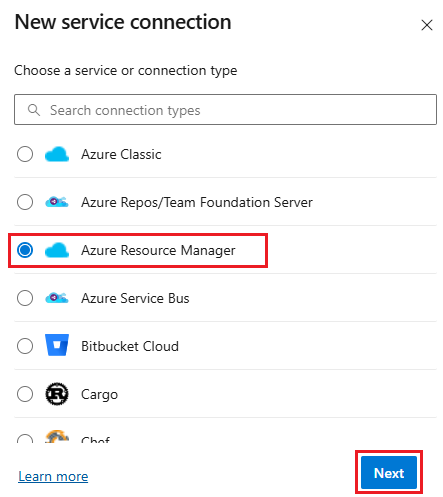
ID 유형에 대한 게시 프로필을 선택합니다.
다음 매개 변수를 입력합니다.
매개 변수 설명 구독 필수입니다. 기존 Azure 구독을 선택합니다. Azure 구독 또는 인스턴스가 표시되지 않는 경우 Azure Resource Manager 서비스 연결 문제 해결을 참조 하세요. WebApp 필수입니다. Azure 앱 Service 앱의 이름을 입력합니다. 서비스 연결 이름 필수입니다. 작업 속성에서 이 서비스 연결을 참조하는 데 사용하는 이름입니다. Azure 구독의 이름이 아닙니다. 설명 선택 사항입니다. 서비스 연결에 대한 설명입니다. 모든 파이프라인이 이 서비스 연결을 사용하도록 허용하려면 모든 파이프라인에 액세스 권한 부여를 선택합니다. 이 옵션을 선택하지 않으면 이 서비스 연결을 사용하는 각 파이프라인에 대한 액세스 권한을 수동으로 부여해야 합니다.
저장을 선택합니다.
새 서비스 연결을 만든 후:
- UI에서 서비스 연결을 사용하는 경우 파이프라인의 Azure 구독 설정에서 할당한 연결 이름을 선택합니다.
- YAML 파일에서 서비스 연결을 사용하는 경우 연결 이름을 복사하여 코드에 값
azureSubscription으로 붙여넣습니다.
Azure Government 클라우드에 연결
Azure Government 클라우드에 연결하는 방법에 대한 자세한 내용은 Azure Pipelines(Azure Government 클라우드)에서 연결을 참조하세요.
Azure Stack에 연결
Azure Stack에 연결하는 방법에 대한 자세한 내용은 다음 문서를 참조하세요.
자세한 내용은 Azure Resource Manager 서비스 연결 문제를 참조 하세요.